Photoshop kan från början verka överväldigande, särskilt på grund av mängden verktyg som finns tillgängliga. Varje verktyg har sin egen funktion och syfte, och det kan vara en utmaning att navigera i denna verktygsvariation. I den här handledningen får du en omfattande översikt över de viktigaste verktygen i Photoshop, deras kategorier och hur du kan anpassa din arbetsmiljö för att arbeta mer effektivt.
Viktigaste insikter
Nedan får du viktiga informationer om:
- Verktygen är indelade i olika kategorier som täcker olika behov.
- Du kan anpassa verktygspanelen för att spara plats och lyfta fram dina oftast använda verktyg.
- Hantera verktygen blir lättare med en bättre förståelse av deras funktioner.
Steg-för-steg-guide
1. Ställ in arbetsområdet
Är verktygen standardmässigt placerade på vänster sida av din skärm kan du justera dem efter behov. Vill du ha mer utrymme för ditt bild kan du enkelt flytta verktygsfältet. Klicka på verktygsfältets titellinje, dra det till en annan plats i arbetsområdet och släpp det där för att docka.
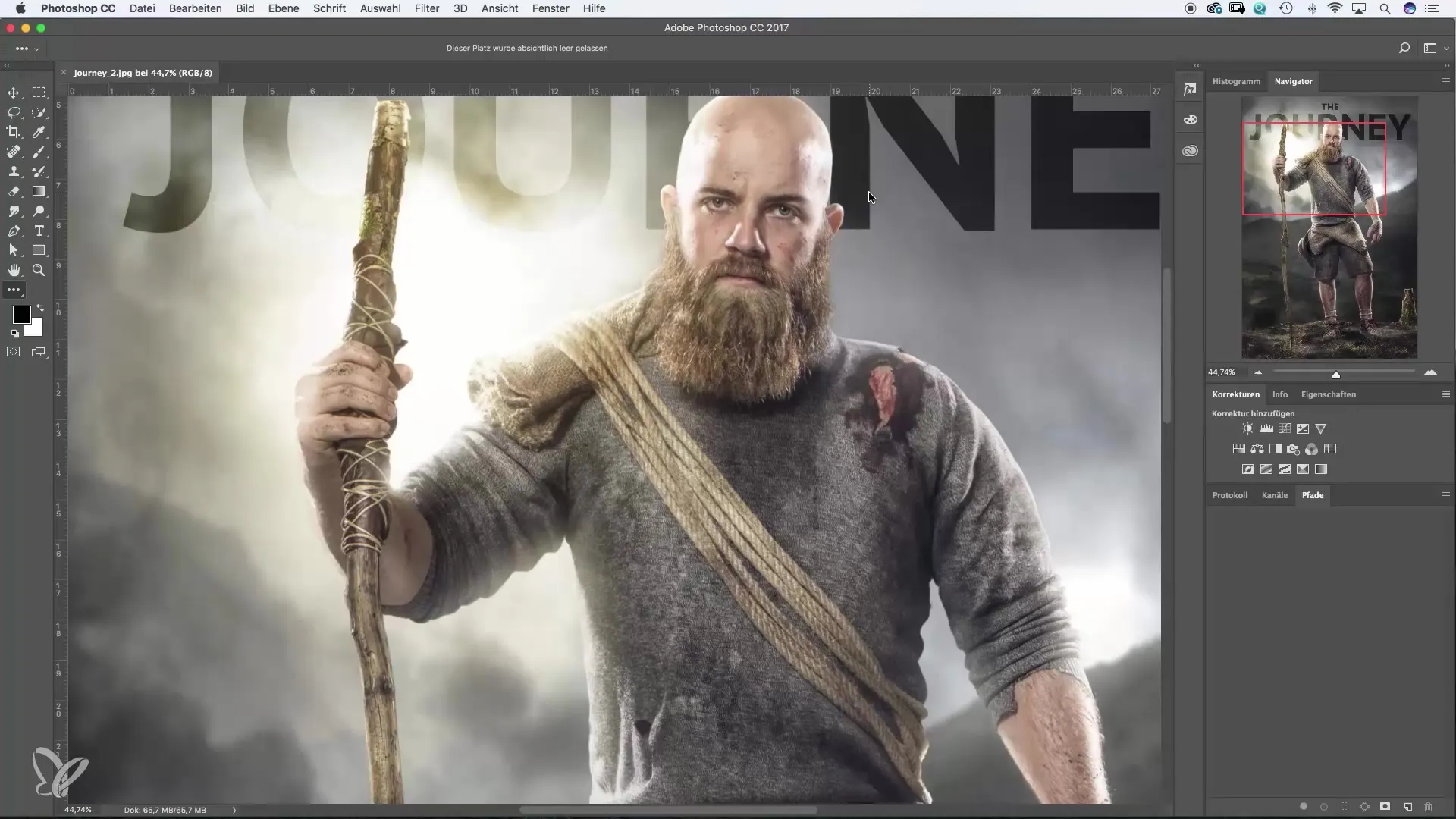
2. Anpassa verktygsfältet
Om du känner att verktygsfältet tar upp för mycket plats kan du justera bredden. Längst upp i verktygsfältet finns en liten rullgardinspil som låter dig minimera bredden på verktygen. Detta hjälper inte bara med överskådligheten, utan skapar också mer utrymme för din arbetsyta.
3. Översikt över verktygen
Verktygen i verktygsfältet kan delas in i fyra huvudkategorier. Börja med urvalsverktygen som finns i de tre första raderna. Dessa verktyg ansvarar för alla urvalsprocesser i Photoshop och är avgörande för att utföra precisa arbeten.
4. Förstå retuscheringsverktyg
Under dessa finns retuscheringsverktygen som används för bildbehandling och retuschering av foton. Dessa verktyg är avgörande för att ta bort oönskade element från en bild eller göra mindre justeringar.
5. Använd designverktyg
De nästa verktygen i raden är perfekta för grafisk design och vektorgrafik. Dessa inkluderar former, text- och banverktyg som hjälper dig att skapa kreativa designer. Dessa verktyg erbjuder många designmöjligheter.
6. Navigations- och visningsverktyg
Helt längst ner i verktygsfältet finns hand- och zoomverktyget. Dessa verktyg är väsentliga för att navigera eller justera visningsstorleken på ditt arbetsområde. De gör att du enkelt kan navigera genom din bild.
7. Anpassa verktygsfältet
Om du märker att vissa verktyg inte täcker dina vanligaste användningsområden eller att du kanske aldrig använder dem, kan du anpassa ditt verktygsfält. Klicka på de tre punkterna längst ner i verktygsfältet och välj “Redigera verktygsfält”. Detta öppnar en dialogruta där du kan lägga till eller ta bort verktyg som du vill.
8. Omorganisera verktyg
Vill du flytta ett specifikt verktyg uppåt, dra det helt enkelt till önskad position. För att ta bort ett verktyg, dra det till höger i fältet “Ta bort verktyg”. Detta gör det lättare för dig att använda de verktyg som hjälper dig mest.
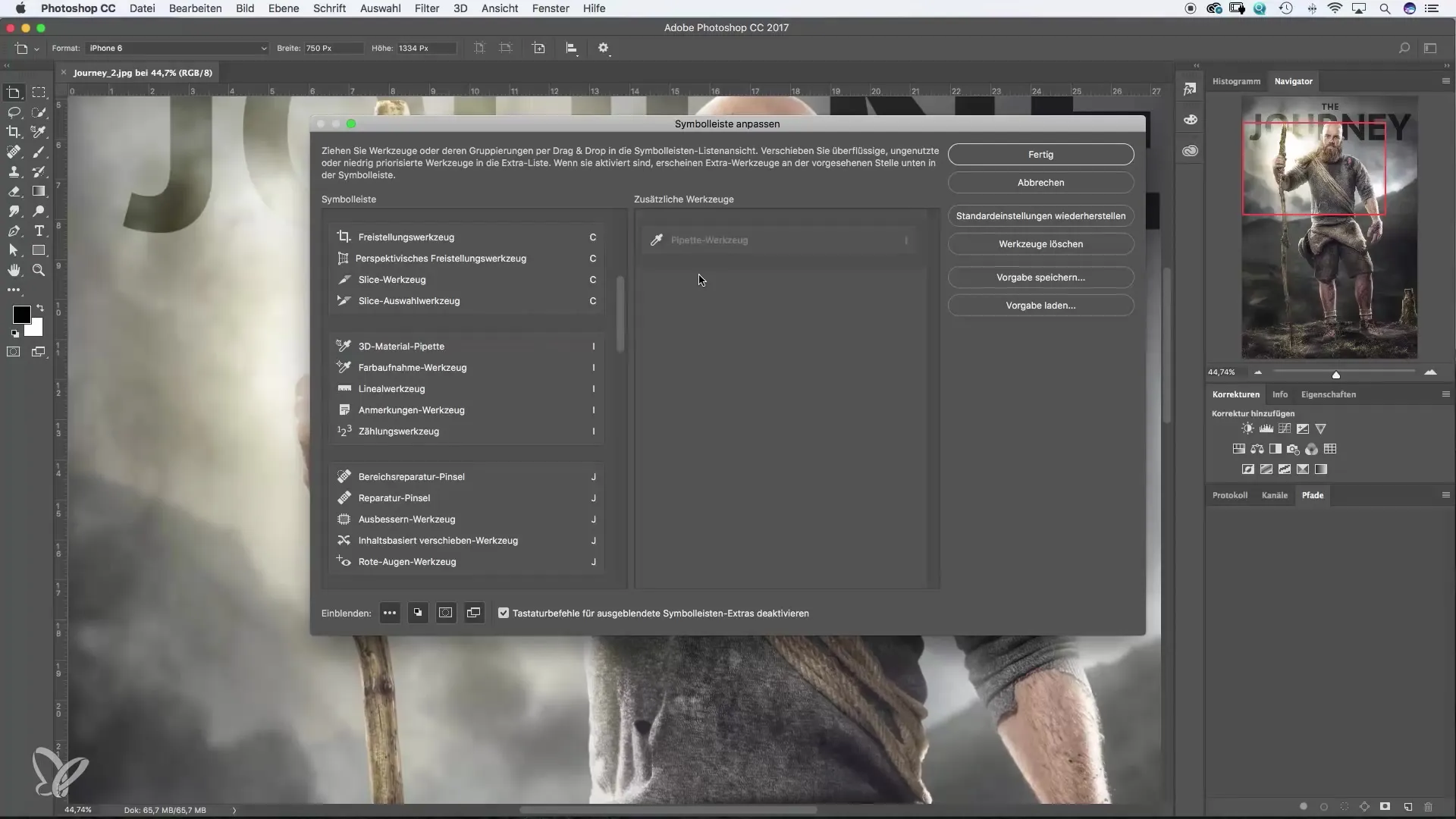
9. Spara ändringar
När du gjort dina justeringar och är nöjd med ordningen kan du spara ditt nya verktygsfält. Detta görs genom att klicka på “Spara förinställning” och ge det ett namn. Denna personliga inställning ger dig omedelbar tillgång till dina föredragna verktyg.
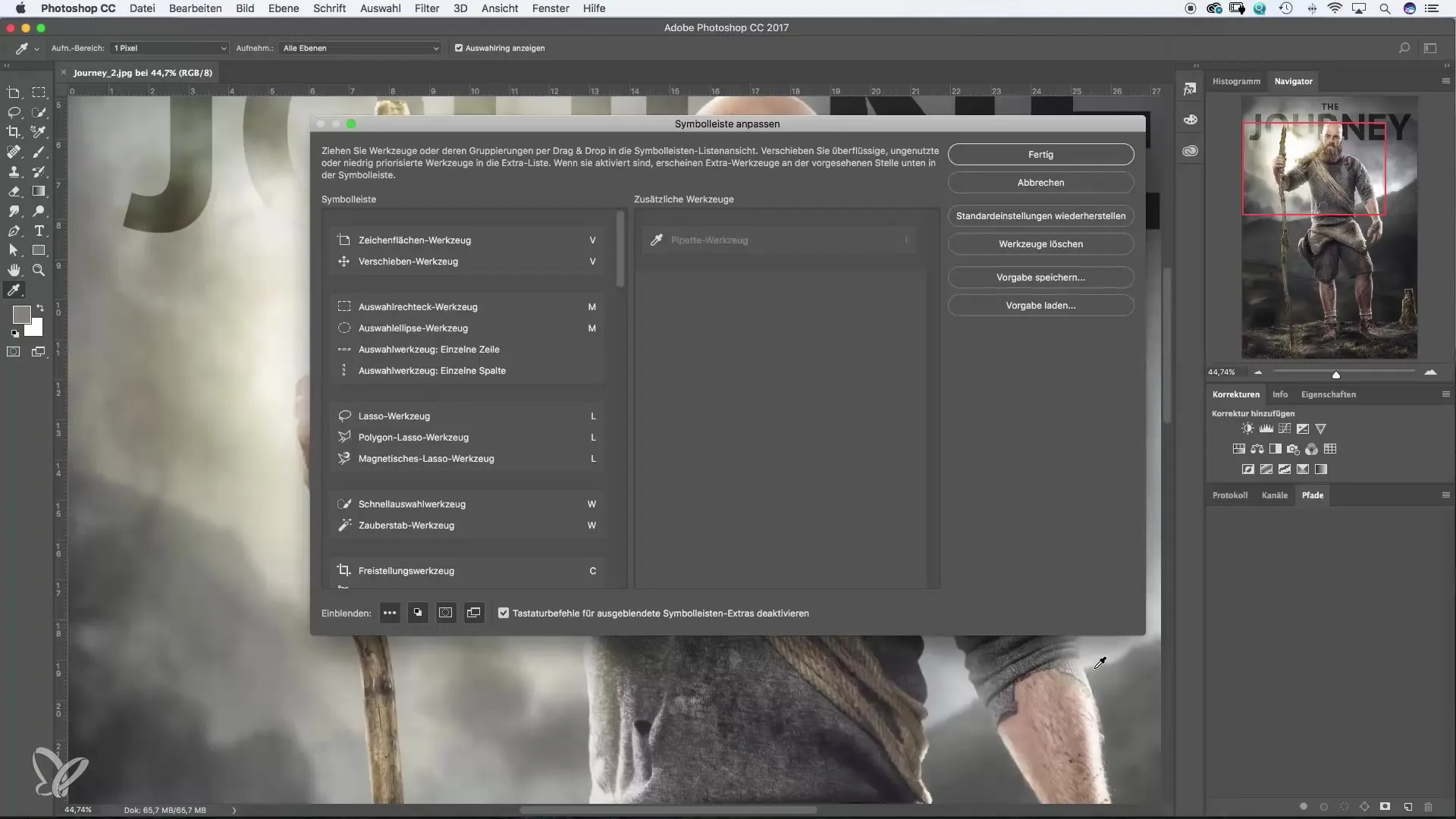
10. Optimal användning av verktygen
Innan den slutliga justeringen av verktygsfältet är det bra att tillbringa lite tid med Photoshop. Lär känna verktygen och upptäck vilka du verkligen behöver ofta. Baserat på denna erfarenhet kan du göra riktade justeringar.
Sammanfattning - Översikt över Photoshop-verktyg för nybörjare & avancerade användare
Verktygen i Photoshop är mångsidiga och erbjuder massor av möjligheter. Rätt anpassning och en strukturerad förståelse av deras funktioner hjälper dig att uttrycka din kreativitet effektivt. Experimentera med placeringen av verktygen och ta reda på vilka specifika verktyg som underlättar ditt arbete.
Vanliga frågor
Vilka verktyg finns det i Photoshop?Photoshop erbjuder urvalsverktyg, retuscheringsverktyg, designverktyg samt navigeringsverktyg.
Kan jag anpassa verktygsfältet?Ja, du kan anpassa verktygsfältet genom att lägga till eller ta bort verktyg och ändra ordningen.
Hur sparar jag mina verktygsjusteringar?Du kan spara dina justeringar genom att klicka på “Spara förinställning” och ge det ett namn.
Hur får jag reda på vilka verktyg jag verkligen behöver?Det bästa är att experimentera med olika verktyg för att se vilka som hjälper dig mest.
Måste jag använda alla verktyg?Det är inte nödvändigt att använda alla verktyg. Välj verktyg som passar din arbetsstil.


